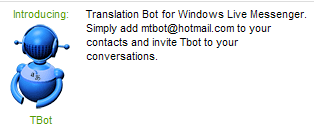首先,让我承认机器翻译通常很糟糕。每天与人工翻译一起过得更好。但是您要如何进行实时聊天?到现在为止,人们不得不使用另一种IM客户端(例如MeGlobe)以外语聊天。现在,您可以使用Microsoft的TBot。 无需安装!
Microsoft为用户,网站管理员和开发人员提供了一系列令人印象深刻的翻译工具,例如Live Translator,但是Windows Live Messenger Translation bot(TBot)的发布去年仍然没有广为人知。使用TBot,您可以与多达13种外语的其他人聊天,甚至可以与TBot本身聊天以练习学习外语。而且,您实际上不需要使用Windows Live Messenger。您可以使用任何喜欢的IM客户端,只要它支持MSN协议即可。让我们看看如何通过3个简单的步骤使用TBot进行外语聊天。
首先,您需要将TBot添加到您的联系人列表中。
从Live Messenger工具栏中,选择“〜添加联系人" 选项,如上所示,然后添加“ [email protected]" 作为联系人地址。
在下一个屏幕上单击“〜发送邀请" 将TBot添加到您的联系人列表。不需要任何个人信息。现在,您应该会看到“ << em>翻译" 作为您可用的联系人之一,如下所示:
就是这样。一切就绪!
当您希望TBot的翻译服务在对话中提供帮助时,请在对话窗口中单击“〜邀请" 菜单。
从出现的联系人列表中,选择“〜翻译(可用,代理)"。
TBot进入对话并要求您选择目标语言。
我以俄语为例,并输入“〜 12':
要查看TBot命令列表,可以输入"〜TBot吗? :
出于这篇文章的目的,为了模仿两个人聊天,我使用了两个不同的IM客户端-Windows Live Messenger和Pidgin。让我们假设我是使用Live Messenger的 English Dude ,并且与不愿意安装任何Microsoft软件并因此在Linux上使用Pidgin的 Russian Gal 聊天。 Russian Gal 使用“〜TBot change" 命令选择俄语作为她的源语言:
所有TBot已设置两端翻译,现在他们都在聊天。这是 English Dude 在其Live Messenger中看到的:
Russian Gal 在其Pidgin客户中看到以下内容:
如您所见,英语花花公子和俄罗斯加尔姆在TBot实时翻译的帮助下进行了有趣的对话。
TBot有他的在Windows Live Spaces中拥有自己的配置文件,您还将在其中找到一个迷你常见问题解答。如果您是在国外旅行,请将TBot添加到Windows Mobile设备上的Windows Live Messenger中,以获取免费的翻译助手!
您是否尝试过其他实时翻译软件?您对TBot的体验如何?一定要在评论中让我们知道!